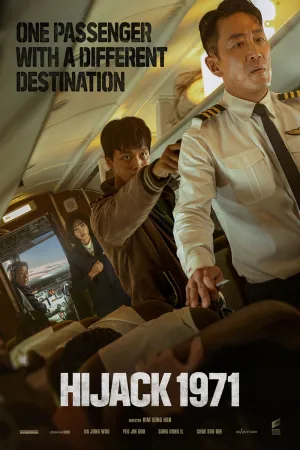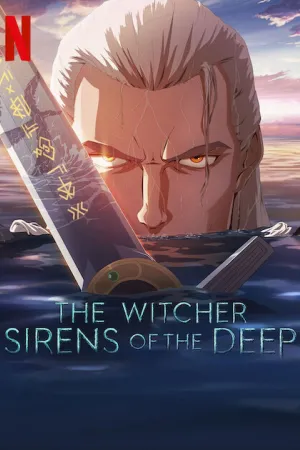Cara Memindahkan File ke Kartu SD dengan Mudah dan Praktis, Bisa Diatur Agar Otomatis

Cara memindahkan file ke kartu SD (credit unsplash)
Kapanlagi.com - Memori hp yang penuh bisa jadi hal yang menyebalkan. Pasalnya, hal ini bisa berdampak pada kinerja hp yang melemah. Biasanya saat memori penuh, hp akan menjadi lemot. Alhasil, mau tak mau kita harus menghapus atau memindahkan beberapa file agar hp bisa bekerja normal kembali. Maka dari itu, penting untuk tahu cara memindahkan file ke kartu SD.
Ya, kartu SD memang bisa dijadikan solusi untuk mengatur ruang penyimpanan memori di hp. Dengan menggunakan kartu SD, kalian bisa mengatur file yang akan disimpan di memori internal hp maupun disimpan secara eksternal. Sehingga, memori internal hp tidak cepat penuh. Kalian jadi lebih leluasa bisa menyimpan file tanpa khawatir hp bakal lemot karena memori yang terlalu penuh.
Penggunaan kartu SD sebagai ruang penyimpanan eksternal sebenarnya sudah jadi hal yang biasa. Tapi, sampai saat ini masih ada beberapa orang yang bingung dan kesulitan melakukannya. Jika kalian adalah salah satunya, jangan lagi merasa khawatir. Dirangkum dari berbagai sumber, berikut cara memindahkan file ke kartu SD.
Advertisement
1. Cara Memindahkan File ke Kartu SD dengan Kabel Data

Salah satu cara memindahkan file ke kartu SD yang paling sering dilakukan adalah menggunakan kabel data. Dengan kabel data, kalian bisa menghubungkan ruang penyimpanan yang ada di hp dengan di pc atau laptop. Sehingga, proses pemindahan file dari memori internal hp ke SD bisa kalian lakukan melalui pc.
Tak saja untuk memindahkan file dari memori internal hp, cara ini juga bisa dipakai untuk memindahkan file dari pc ke kartu SD yang terpasang di hp atau sebaliknya. Caranya juga sangat mudah, kalian bisa langsung ikuti cara memindahkan file ke kartu SD berikut ini.
- Siapkan kabel data dan pc atau laptop.
- Kemudian, colokkan ujung kabel data ke lubang usb di hp dan satu ujung yang lain ke lubang usb pc atau laptop.
- Setelah itu, cek hp kalian. Biasanya akan muncul notifikasi berisi konfirmasi untuk meminta izin akses data. Kalian bisa setujui, dengan klik ok atau konfirm.
- Selanjutnya, kalian bisa buka ruang penyimpanan internal hp melalui pc, cari file yang akan dipindahkan.
- Setelah ketemu, tekan tombol ctrl dan X di keyboard laptop secara bersamaan.
- Jika sudah, buka ruang penyimpanan kartu SD, lalu tekan tombol ctrl dan V secara bersamaan.
- Selesai, dengan begitu file dalam ruang penyimpanan internal telah berhasil dipindahkan.
(Setelah 8 tahun menikah, Raisa dan Hamish Daud resmi cerai.)
2. Cara Memindahkan File ke Kartu SD Lewat File Manager

Jika tidak ada kabel data, kalian bisa coba cara memindahkan file ke kartu SD langsung melalui file manager yang ada di hp. Caranya sangat mudah dan praktis. Untuk lebih jelasnya, kalian bisa ikuti langkah-langkahnya berikut ini.
- Buka menu File Manager di hp kalian.
- Setelah masuk ke menu File Manager, buka bagian memori internal.
- Kemudian, temukan file file yang akan dipindahkan ke kartu SD. Klik file tersebut. Jika akan memindahkan lebih dari satu file, kalian bisa melakukan klik dan menahannya beberapa saat. Lalu, lakukan klik ke beberapa file lain yang juga ingin dipindahkan.
- Setelah memilih semua file yang akan dipindahkan, langkah selanjutnya kalian bisa langsung klik ikon gambar gunting yang biasanya ada di bagian bawah layar.
- Jika sudah, buka bagian memori eksternal atau kartu SD. Kemudian, klik ikon paste.
- Selesai, dengan begitu file dalam ruang penyimpanan internal telah berhasil dipindahkan.
3. Cara Menyimpan File di Kartu SD secara Otomatis

Apabila kalian merasa dua cara memindahkan file ke kartu SD di atas terlalu ribet, jangan khawatir. Sebab, kalian bisa mengatur hp kalian agar penyimpanan bisa dilakukan secara otomatis langsung ke kartu SD. Penasaran, bagaimana caranya? Langsung saja simak langkah-langkahnya di bawah ini.
- Pertama, masukkan kartu SD ke slot yang tersedia.
- Setelah itu, akan muncul pemberitahuan Kartu SD Baru telah terpasang, klik opsi Set Up.
- Berikutnya, kalian bisa mulai atur "Use as Internal Storage".
- Jika tidak, kalian bisa masuk ke menu Settings lalu pilih Storage.
- Berikutnya, pilih ketuk card, ketuk tombol menu, dan pilih Storage Settings.
- Kemudian, klik Format as internal.
- Selesai. Secara otomatis, kartu SD akan menjadi ruang penyimpanan utama di hp. Setiap file yang diterima atau di-download akan langsung tersimpan di sana.
Itulah di antaranya beberapa di antaranya cara menyimpan file di kartu SD yang bisa dilakukan dengan mudah dan praktis. Dengan melakukan cara-cara di atas, kalian kini tak perlu khawatir lagi, memori cepat penuh dan hp jadi lemot. Semoga bermanfaat dan selamat mencoba!
Baca artikel lainnya:
Arti Kepala Dingin Sebagai Kata Kiasan Beserta Cara Menjadi Orang yang Sabar dan Tenang
10 Arti Mimpi Naik Pesawat yang Tak Disadari, Berhubungan Soal Finansial yang Membaik
Arti Warna Hitam dari Sudut Pandang Psikologi dan Budaya, Tak Sekadar Lambang Berkabung
Apa Arti Musyawarah, Ciri dan Tujuannya? Ketahui Manfaat Lengkap dengan Contohnya
Cara Menggunakan Zoom di HP dengan Mudah, Ketahui Juga Langkah-Langkah Download dan Bikin Akunnya
(Di usia pernikahan 29 tahun, Atalia Praratya gugat cerai Ridwan Kamil.)
Berita Foto
(kpl/gen/psp)
Advertisement
-
Teen - Lifestyle Gadget Smartwatch Kece Buat Gen Z yang Stylish, Fungsional, dan Nggak Bikin Kantong Kaget